其实在一年多前就注意到了 LaTeX 这个排版系统了, 但是因为一开始没能安装上 LaTeX Live, 并且看了下 LaTeX 的语法有点可怕(一开始也不知道找模板), 而且也一直没有什么写 PDF 的环境, 在收藏了一些关于 LaTeX 的资源后, 就没了动静. 最近, 在准备写 CV 的时候找了一份 LaTeX 的模板, 终于算是又和他结缘了.
顺便分享一下我收集到关于 CV/Resume 的一些资料: 有 LaTeX 格式的模板和参考指南, 里面有附一份Word的模板 Google Drive
这时候之前收藏过的一篇博客就派上用处了, Wasteland - 使用 LaTeX 完成你的毕业论文. 虽然文章内的描述比较简单, 而且安装的是 MiKTeX 而不是我之前试着安装的 LaTeX Live 不过看起来挺靠谱的, 先试试再说.
对了, 如果你不喜欢捣鼓, 建议 先找到一个 LaTeX 格式的模板, 再来下载安装使用 LaTeX, 如果找不到还是用 Word 或是其他什么写吧. 我觉得就算是对我这个 CS 专业的人来说, LaTeX 也并不太好上手.
安装 Perl
我们需要使用 Perl 用来编译 LaTeX 文件得到我们想要的 PDF, 因此我们需要先装一个 Perl.
根据 Wasteland 的建议, 我选择了下载起来相对方便的 草莓 Perl http://strawberryperl.com/ 。
安装 LaTeX
Windows 下有两种广泛使用的 LaTeX 版本,分别是 TeX Live 和 MiKTeX 。TeX Live 安装体积高达 6GB ,MiKTeX 比较小. 我采用了 Wasteland 的建议, 这次下载了 MiKTeX.
之前下载 TeX Live 下着下着就不知道自己在干嘛了, 一路默认也会下载一堆东西, 我记得默认总共好像有十几 G 还是几十 G ?
MiKTeX 还是比较简单的, 很快就安装完了. 虽然在安装的时候崩溃了一次, 让我有点害怕其后续的稳定性.
然后就是换源, Settings -> General -> Change -> 选一个源 -> Finish. 不过如果你能看到我的博客, 是不是其实也可以不用换源?
安装 VS Code
VS Code 是微软提供的一个代码编辑器?, 不过我也经常拿来写文本 XD. 虽然 LaTeX 有配备一个编辑器, 不过我建议还是下载一个 VS Code 用来编辑你的论文/CV/PS或是其他东西.
然后在左边列的 Extension(拓展), 搜索 LaTeX Workshop 选择安装.
开始工作
如果你有比较认真的看上文, 那么你应该已经找到一个模板. 提示一下, 通常 GitHub 上有很多关于毕业论文之类的 LaTeX 模板, 搜索 校名+毕业论文 就出来了.
下载下来后会是一个 *.tex 文件和一些其他文件. 这个 *.tex 文件就是我们的论文/CV/PS或是其他东西的源码了.
我们先打开 CMD 或是 PWSH, 进入目录, 编译一次 *.tex 文件的PDF文件.
pdflatex yourfilename.tex
我们从 VS Code 打开下载的文件夹 (File -> Open Folder), 再打开 *.tex 文件开始编辑. 点一下右上角的 Preview 就能实时生成 PDF 预览文件.
更多
更进一步关于 LaTeX 的内容, 请参考 一份(不太)简短的 LATEX 2ε 介绍或 112 分钟了解 LATEX 2ε
一些学校的同学制作的相关模板
- 武汉大学毕业论文 LaTeX 模板
- 浙江大学毕业设计/论文 LaTeX 模板 包含本科生、硕士生与博士生模板,以及英文硕博士模板
- Tsinghua University Thesis LaTeX Template
- fduthesis
- 上海交通大学 XeLaTeX 学位论文及课程论文模板
- 合肥工业大学毕业设计(论文)模板
- …
参考资料:

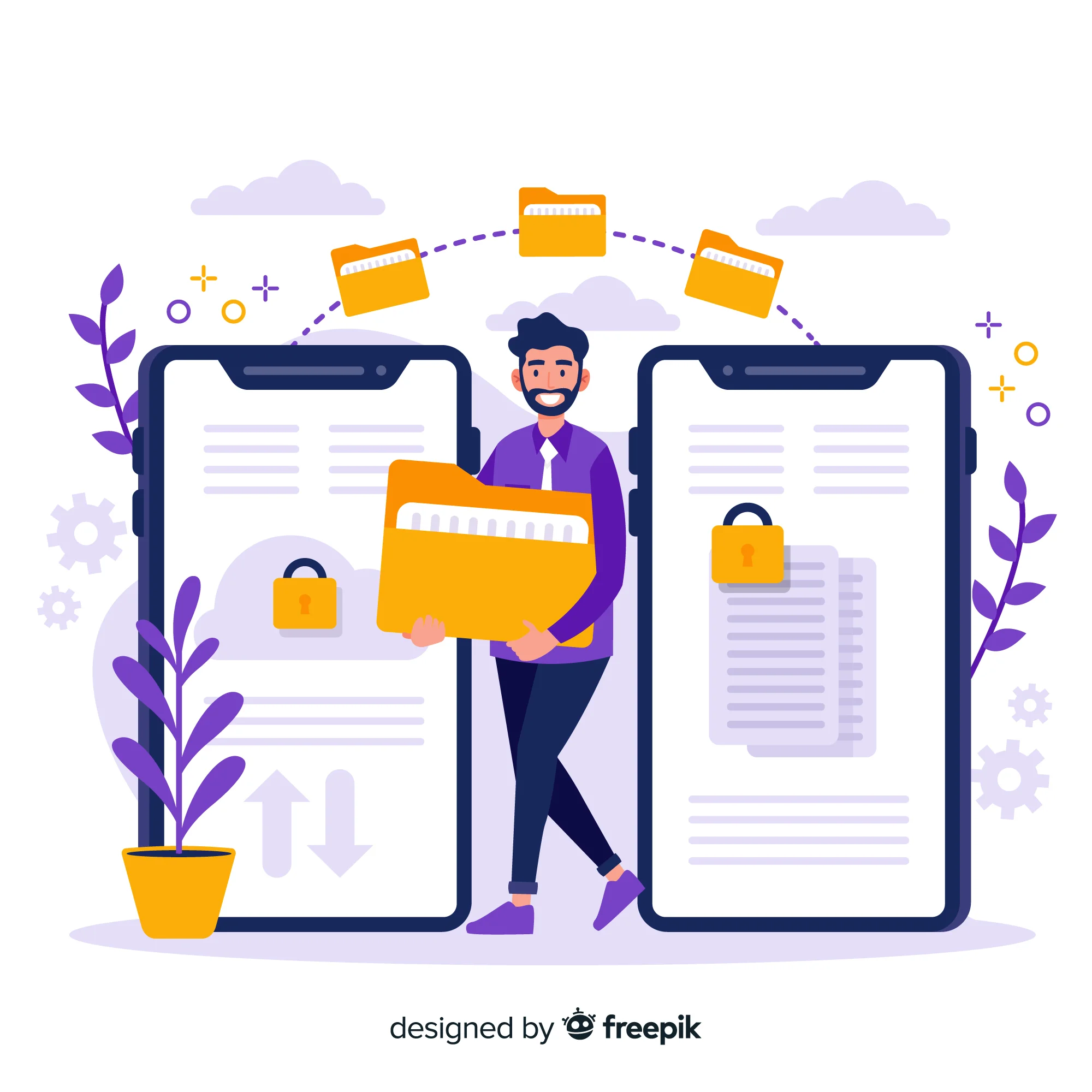 V2ray原官方安装脚本已弃用 如何迁移至新的官方脚本
V2ray原官方安装脚本已弃用 如何迁移至新的官方脚本